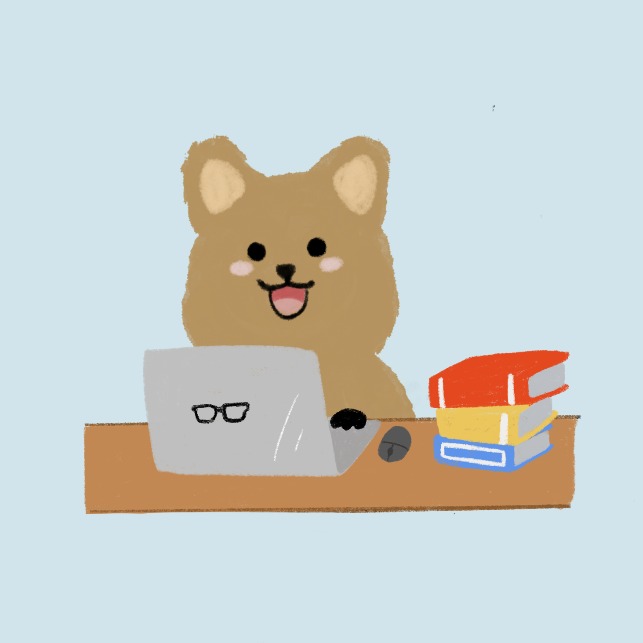티스토리 뷰
1. 이전 java가 있는지 확인
- 제어판 > 프로그램 제거에서 java로 시작하는 모든 파일 삭제
- JavaUninstallToll.exe를 다운받아 java가 없는지 확인할 것
- 기타 Eclipse나 IntelliJ가 이미 있다면 그것도 깔끔하게 삭제해두면 좋음


2. JDK 다운로드
- JRE? JVM? JAVA SE? 이거저거 헷갈려도 JDK만 다운로드 받으면 됨


- adoptium에서 Open JDK 다운로드
Home | Adoptium
The Adoptium® Working Group The Adoptium Working Group promotes and supports high-quality runtimes and associated technology for use across the Java ecosystem. Our vision is to meet the needs of Eclipse and the broader Java community by providing runtimes
adoptium.net

- Other platforms and versions를 클릭해서 들어가면 아래와 같은 화면이 뜬다.
- 내가 원하는 조건으로 필터링 한다. 내 컴퓨터의 비트수에 맞는 msi 확장자를 다운로드 받는다.
- 비트수는 시스템 설정에서 확인할 수 있다.
* msi 확장자로 된 것은 자동으로 환경변수까지 설정된다.

3. Open JDK 실행




4. JDK 설치 성공

5. 설치 제대로 됐는지 확인
- 윈도우 키 + R 누른 후 cmd 창 열기

- java -version 입력해보기 : 1.8 어쩌고가 8 버전이라는 의미

7. 만약 6번에서 명령 프롬프트(cmd) 창에서 제대로 실행 결과가 나오지 않을때
- 시스템 환경 변수 편집 들어가기






- Total
- Today
- Yesterday
- 4779
- 점근적표기
- 브라우저뜻
- 붙임성 좋은 총총이
- 알고리즘
- 과제안내신분
- 칸토어 집합
- 브라우저
- C99
- 25304
- 27323
- 베라의 패션
- 약수들의합
- SWLIfeCycle
- 삼각형과세변
- 피보나치수5
- 배수와약수
- 개발계발
- SW생명주기
- python
- 파이썬
- 배수
- 26069
- 약수
- 백준
- 직사각형
- 다음소수
- 데이터추상화
- C언어
- 25314
| 일 | 월 | 화 | 수 | 목 | 금 | 토 |
|---|---|---|---|---|---|---|
| 1 | 2 | 3 | 4 | 5 | ||
| 6 | 7 | 8 | 9 | 10 | 11 | 12 |
| 13 | 14 | 15 | 16 | 17 | 18 | 19 |
| 20 | 21 | 22 | 23 | 24 | 25 | 26 |
| 27 | 28 | 29 | 30 | 31 |